 Do drukowania dokumentów i plików wymagana jest drukarka podczas pracy z komputerem. Ogólnie rzecz biorąc, do jego działania nie potrzeba specjalnych umiejętności. W razie pytań możesz zapoznać się z instrukcją obsługi dołączoną do zakupionego sprzętu. Po prawidłowym podłączeniu i skonfigurowaniu wszystkich systemów możesz rozpocząć drukowanie.
Do drukowania dokumentów i plików wymagana jest drukarka podczas pracy z komputerem. Ogólnie rzecz biorąc, do jego działania nie potrzeba specjalnych umiejętności. W razie pytań możesz zapoznać się z instrukcją obsługi dołączoną do zakupionego sprzętu. Po prawidłowym podłączeniu i skonfigurowaniu wszystkich systemów możesz rozpocząć drukowanie.
Czasami podczas długotrwałego użytkowania mogą wystąpić awarie. Aby je wyeliminować, musisz poprawnie zidentyfikować przyczynę awarii. Zazwyczaj sam komputer zapisuje w wyskakującym oknie dialogowym przyczynę problemu. Jeśli tak się nie stanie, wykonaj autodiagnozę lub skontaktuj się ze specjalistą w centrum serwisowym.
Jedną z najczęstszych przyczyn zawieszania się wydruku jest zacięcie papieru, jeśli nie jest on prawidłowo umieszczony w odpowiedniej komorze. Jeśli papier jest naprawdę zablokowany, musisz go poprawnie usunąć z drukarki i ponownie uruchomić system, aby kontynuować drukowanie:
- Wyłącz urządzenie i zamknij kolejkę drukowania. Pamiętaj o przestoju, aby wznowić wszystko od ostatniego wydrukowanego arkusza.
- Poczekaj chwilę, aż drukarka całkowicie ostygnie.
- Wyjmij papier zacięty w komorze. Delikatnie wyciągnij maszynę drukującą, otwórz pokrywę i płynnie wyciągnij arkusze.
- Odrywając kawałek papieru, usuwaj małe skrawki za pomocą igieł lub prętów z długopisów.
- Uruchom ponownie komputer i podłącz ponownie cały sprzęt.
- Przejdź do ustawień drukowania i dostosuj ustawienia.
- Następnie ostrożnie załaduj stos arkuszy do specjalnego przedziału. Naciśnij przycisk, aby rozpocząć drukowanie. Możesz sprawdzić działanie drukarki za pomocą wydruku testowego strony dokumentu, sam system zgłosi wykryte błędy i podpowie, jak je rozwiązać.

Zwykle ten problem występuje podczas długiej pracy i przegrzania sprzętu. Postępuj zgodnie ze wszystkimi instrukcjami opisanymi powyżej, po których należy wyregulować pracę.
WAŻNE! Okresowo należy wykonywać zapobiegawcze czyszczenie sprzętu, wkłady uzupełniające i ładować tylko papier o odpowiednim rozmiarze.
Jeśli przyczyną błędu było nieprawidłowe ładowanie papieru, powyższe instrukcje powinny pomóc rozwiązać problem. Ale czasami zdarza się, że system wyświetla komunikat o błędzie dotyczący zacięcia papieru. W tym przypadku mówimy o awariach systemu i oprogramowania. Więcej szczegółów na temat możliwych przyczyn zostanie opisanych poniżej, a teraz przedstawiamy plan rozwiązywania problemów:
- Przejdź do ustawień drukarki i spójrz na kolejkę wydruku. Podczas długiej pracy bez przerwy mogą wystąpić zamrożenia i błędy w programie.
- Cofnij ostatnie kroki i wyczyść kolejkę. Następnie wznów pracę.
- W ustawieniach rozmiaru papieru sprawdź, czy specyfikacje i rozmiary papieru są zgodne.
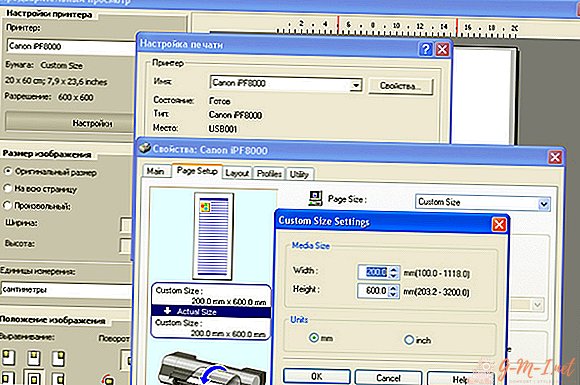
- Jeśli to nie pomoże, wyłącz urządzenie, odłącz wszystkie przewody. Po kilku minutach ponownie uruchom technikę.
- Spróbuj ponownie zainstalować sterowniki, sprawdź stan mikroukładów, aby zapewnić normalne funkcjonowanie.
WAŻNE! Jeśli nie masz doświadczenia w pracy z podobnym sprzętem, skonsultuj się ze specjalistą, aby nie uszkodzić sprzętu. Zachowaj kartę gwarancyjną w celu bezpłatnej diagnostyki i naprawy sprzętu.
Aby uniknąć takich problemów, a jeśli szybko wszystko rozwiążą, musisz znać źródła usterek i okresowo przeprowadzać rutynową kontrolę urządzenia. Najczęstsze przyczyny zacięć arkuszy to:
- ciała obce wjeżdżające do wózków i drukowana część drukarki;
- mocowanie arkuszy papieru i ich skrawków;
- nieprawidłowe podłączenie przewodów lub przeciążenie podczas długotrwałego użytkowania i dużych nakładów pracy;
- awaria ustawień systemu, niedopasowanie wersji oprogramowania i sterowników;
- zużycie części z powodu długiego i aktywnego użytkowania;
- program jest zainfekowany wirusem, a komputer zawiesza się.
W pełni sprawdź elementy mechaniczne i części obudowy, a także dokonuj korekt raz w miesiącu, aby utrzymać wymagany poziom wydajności i normalnej pracy drukarki.

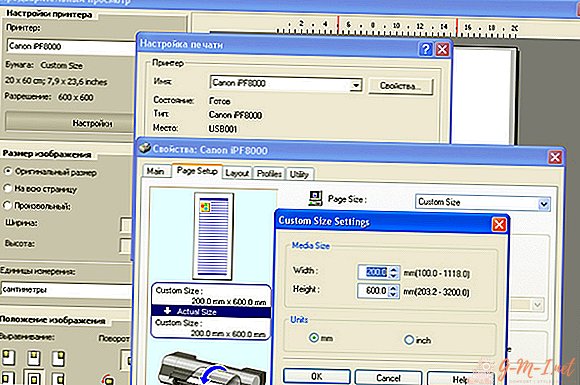
Zostaw Swój Komentarz